Windows 11 Build 22631.2191 (KB5029336) wird im Beta-Kanal eingeführt
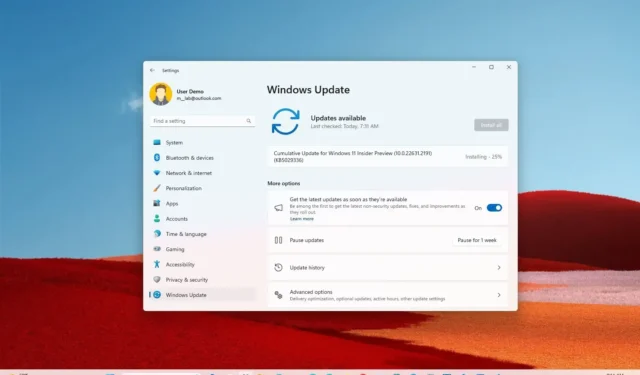
Windows 11-Build 22631.2191 (KB5029336) ist jetzt mit standardmäßig aktivierten neuen Funktionen verfügbar und wird voraussichtlich mit Version 23H2 verfügbar sein . Außerdem ist der Vorschau-Build 22621.2191 (KB5029336) mit standardmäßig deaktivierten Funktionen für Computer verfügbar, die im Beta-Kanal registriert sind .
Build 22631.2191 für Windows 11 führt den offiziellen Änderungen zufolge die Möglichkeit ein, JXR-Dateien als Desktop-Hintergründe zu verwenden , und wenn Sie über ein HDR-Display verfügen, werden diese in vollem HDR gerendert. Wenn Sie mehrere Displays an Ihr Gerät angeschlossen haben, wird der Hintergrund abhängig von den Fähigkeiten jedes Displays als HDR oder SDR angezeigt. Dadurch ist es Ihrem Gerät möglich, Ihren Bildschirm intelligent zu dimmen, wenn Sie wegschauen, und ihn wieder aufzuhellen, wenn Sie zurückblicken.
Microsoft führt neue natürliche Stimmen in Französisch, Portugiesisch, Englisch (Indien), Deutsch und Koreanisch ein, die es Windows Narrator-Benutzern ermöglichen, bequem im Internet zu surfen, E-Mails zu lesen und zu schreiben und mehr.
Die neuen französischen Stimmen sind Microsoft Denise (weiblich) und Microsoft Henri (männlich) und die portugiesischen Stimmen sind Microsoft Francisca (weiblich) und Microsoft Antonio (männlich). Die neuen englischen (Indien) Stimmen sind Microsoft Neerja (weiblich) und Microsoft Prabhat (männlich). Die neuen deutschen Stimmen sind Microsoft Katja (weiblich) und Microsoft Conrad (männlich) und die neuen koreanischen Stimmen sind Microsoft SunHi (weiblich) und Microsoft InJoon (männlich).
Windows 11 Build 22631.2191 führt die erste Windows 365 Switch-Vorschau ein, eine Funktion, die den einfachen Wechsel zwischen einem Windows 365 Cloud-PC und dem lokalen Desktop mit denselben vertrauten Tastaturbefehlen und der gleichen Maus ermöglicht.
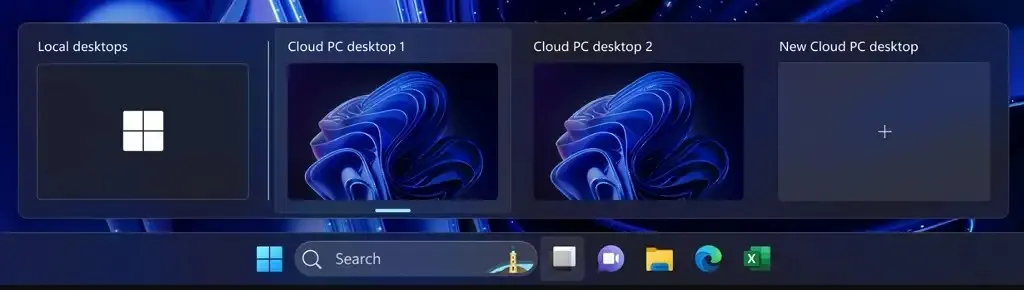
Darüber hinaus ändert Build 22631.2191 das Verhalten, das die Window Spotlight-Funktion aktiviert, wenn vor einem Betriebssystem-Update der standardmäßige Windows 11-Hintergrund oder die Volltonfarbe verwendet wird. Wenn Sie die Funktion deaktivieren, versucht das System nicht, die Funktion in zukünftigen Updates erneut zu aktivieren.
Schließlich fügt der Datei-Explorer dem Kontextmenü zusätzlich zum Freigabesymbol oben im Kontextmenü ein „Teilen“ hinzu. Außerdem fügt der Flug weitere Felder hinzu, die im Bereich „Details“ angezeigt werden, einschließlich Bildabmessungen für Bilder und Anzahl der Seiten für. docx, belegter Speicherplatz und freie Informationen für Laufwerke und viele andere.
Korrekturen für Windows 11 Build 22631.2191
Dieser Rollout bringt auch eine Reihe von Korrekturen und Verbesserungen für beide Builds mit sich:
Dateimanager
- Es wurde ein Problem behoben, das zum Absturz des Datei-Explorers beim Navigieren zur Startseite führte, sowie einige andere Probleme, die zu Abstürzen führten.
- Mit den neuesten Updates wurde ein Speicherverlust im Datei-Explorer behoben, der bei längerer Nutzung zu Abstürzen von explorer.exe und anderen Problemen führen konnte.
- Es wurde ein Problem behoben, bei dem nach dem Aktualisieren der Startseite Aktionen zum Anheften und Lösen von Lieblingsdateien möglicherweise nicht funktionierten.
- Es wurde ein Problem behoben, bei dem der Tooltip auf dem Bildschirm hängen blieb, wenn Sie per Berührung nach Hause scrollten.
- Es wurde ein Problem behoben, bei dem das Reduzieren und Erweitern der Bereiche der Startseite nicht immer funktionierte.
- Es wurde ein Problem behoben, bei dem Startseite und Galerie in den falschen Farben hängen bleiben konnten, wenn sie beim Wechsel zwischen hellem und dunklem Modus geöffnet waren.
- Es wurde ein Problem behoben, bei dem Miniaturansichten in der Galerie möglicherweise nicht geladen wurden, nachdem die Ansicht auf eine kleinere Symbolgröße (z. B. mittel auf klein) geändert wurde.
- Es wurden einige kleine Anpassungen an der Größe der Elemente vorgenommen, einschließlich der Reduzierung der Textgröße.
- Die Tastenkombinationen ALT + D, STRG + L und F4 sollten jetzt funktionieren, um den Fokus auf die Adressleiste zu setzen.
- Es wurde ein Problem behoben, bei dem die Eingabe von Laufwerksbuchstaben, %localappdata% und bestimmten anderen Dingen in der Adressleiste nicht dazu führte, dass vorgeschlagene Pfade in einem Dropdown-Menü angezeigt wurden.
- Es wurde ein Problem behoben, bei dem die in den Registerkarten im Datei-Explorer angezeigten Symbole nach der Navigation möglicherweise nicht mehr mit dem aktuellen Ordner synchronisiert waren.
- Es wurde ein Problem behoben, das dazu führte, dass der Datei-Explorer in einem leeren Ordner „In Bearbeitung“ anzeigte.
- Es wurde ein Problem behoben, bei dem das Bild im Detailbereich möglicherweise unscharf wurde, nachdem die Größe des Datei-Explorer-Fensters geändert wurde.
- Es wurde ein Problem behoben, bei dem das Design des Detailbereichs bei Verwendung der hebräischen oder arabischen Anzeigesprachen von links nach rechts statt von rechts nach links angezeigt wurde.
- Es wurde ein Problem behoben, bei dem das Textfeld zum Benennen neu erstellter Dateien oder Ordner auf dem Desktop relativ zur Miniaturansicht an der falschen Position (weit weg oder viel zu nah) angezeigt wurde.
- Es wurde ein Problem behoben, bei dem die Tastenkombinationen ALT + P und Umschalt + Alt + P nicht funktionierten, wenn der Fokus auf eines der Bilder in der Galerie gesetzt war.
- Es wurde ein Problem behoben, bei dem durch Klicken mit der rechten Maustaste auf Elemente im Navigationsbereich kein Kontextmenü geöffnet wurde, nachdem Sie Ordner geändert hatten.
- Es wurde ein Problem behoben, das zum Absturz von explorer.exe führte, wenn versucht wurde, auf eine FTP-Adresse zuzugreifen.
- Es wurde ein Problem behoben, bei dem durch Auswahl der Dropdown-Pfeile in der Adressleiste ein leeres Menü geöffnet wurde.
Dynamische Beleuchtung
- Es wurde ein Problem behoben, bei dem Geräte unter Einstellungen > Personalisierung > Dynamische Beleuchtung möglicherweise als leere Quadrate angezeigt wurden.
Microsoft weist außerdem auf verschiedene bekannte Probleme mit dem Datei-Explorer, der Taskleiste, der Eingabe und der Windows-Sprachausgabe hin.
Installieren Sie Build 22631.2191
Um Windows 11 Build 22631.2191 herunterzuladen und zu installieren, registrieren Sie Ihr Gerät im Beta-Kanal, indem Sie die „Windows Insider-Programm“-Einstellungen im Abschnitt „Update & Sicherheit“ verwenden.
Sobald Sie den Computer im Programm registriert haben, können Sie Build 22631.2191 aus den „Windows Update“-Einstellungen herunterladen, indem Sie auf die Schaltfläche „Nach Updates suchen“ klicken . Wenn Sie neu beim Windows Insider-Programm sind, benötigen Sie jedoch ein Gerät, das die Mindestsystemanforderungen erfüllt, um das Update zu erhalten. Wenn das Gerät Build 22621.2191 erhält, können Sie den Kippschalter „Die neuesten Updates abrufen, sobald sie verfügbar sind“ aktivieren, um zu Build 22631.2191 zu wechseln.



Schreibe einen Kommentar